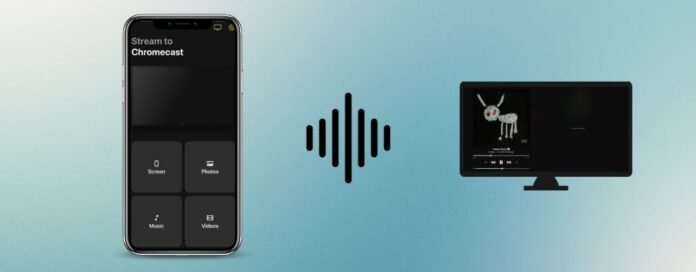
Chromecast è un dispositivo incredibile che consente di fare un sacco di cose fantastiche. È famoso soprattutto per lo streaming di contenuti multimediali e per il mirroring dello schermo, ma una delle sue caratteristiche trascurate è lo streaming musicale. Sì, proprio così. In questo articolo scoprirete come eseguire lo streaming di MP3 su Chromecast con l’aiuto di applicazioni di terze parti e di applicazioni che supportano il casting in modo nativo.
Indice dei contenuti
1. Come riprodurre in streaming Apple Music da iPhone a Chromecast
L’app Apple Music non consente di trasmettere brani al Chromecast dall’iPhone. Poiché non esiste una funzione integrata, si consiglia di utilizzare un’app di terze parti. Una delle migliori app di terze parti con cui eseguire il Chromecast di Apple Music è DoCast.
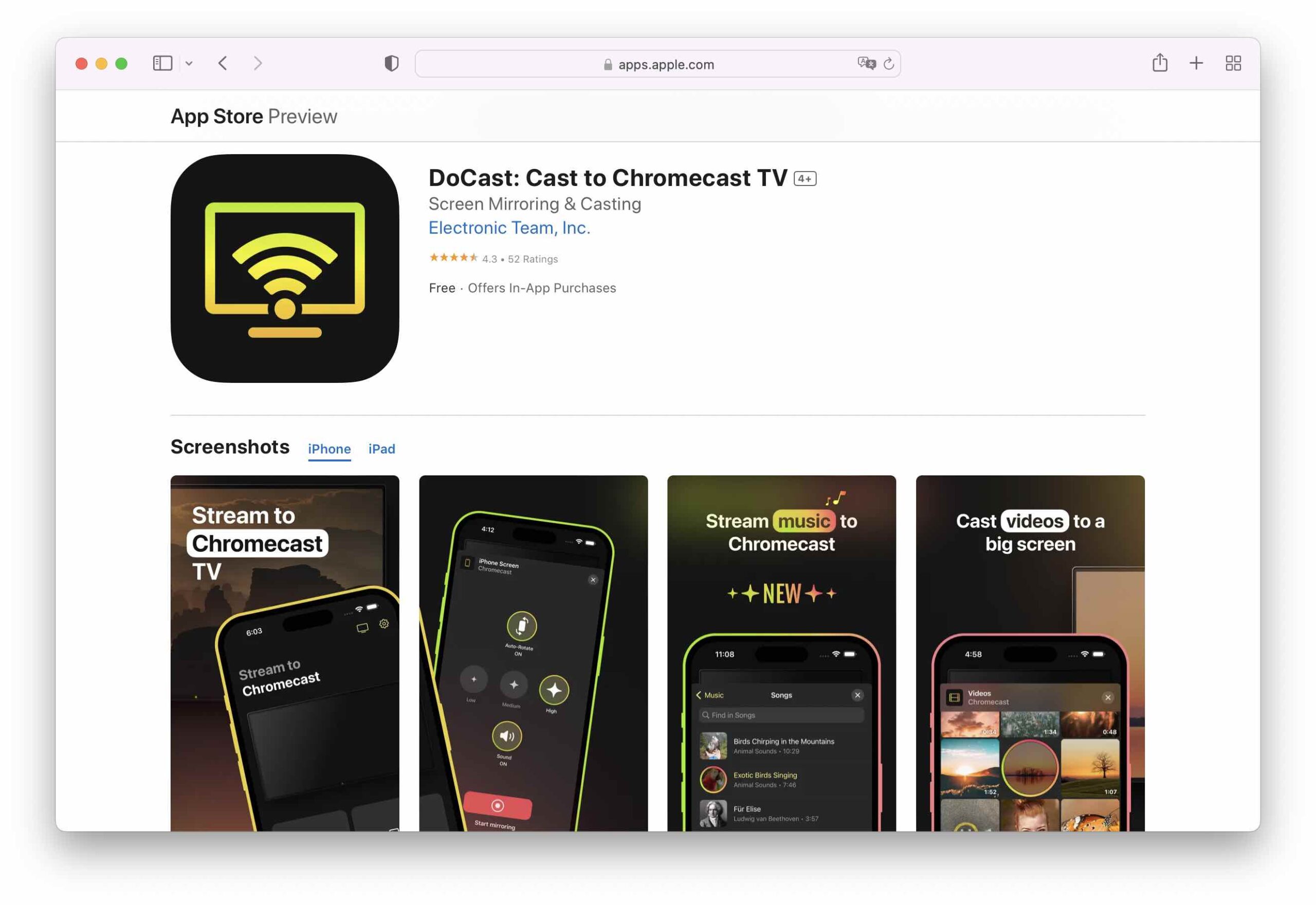
DoCast è un’app gratuita che consente di eseguire il casting di contenuti multimediali offline, di eseguire il mirroring dello schermo dell’iPhone e di eseguire il Chromecast della musica scaricata sul telefono alla TV. Nella versione gratuita non ci sono annunci pubblicitari e si può scegliere qualsiasi brano della propria libreria locale.
Una volta avviato lo streaming della musica, è possibile utilizzare i controlli di riproduzione dell’iPhone per riprodurre, mettere in pausa e cambiare brano. Si noti che con DoCast è possibile riprodurre solo musica priva di DRM. DoCast ha anche una versione premium, che si può ottenere per 1,99 dollari a settimana. Gli aggiornamenti a vita e annuali includono un regalo speciale. Al momento, DoCast ha un punteggio di 5/5 sull’App Store.

Ecco come utilizzare DoCast per lo streaming di Apple Music sul vostro Chromecast TV:
Passo 1: Scaricare DoCast dall’App Store.
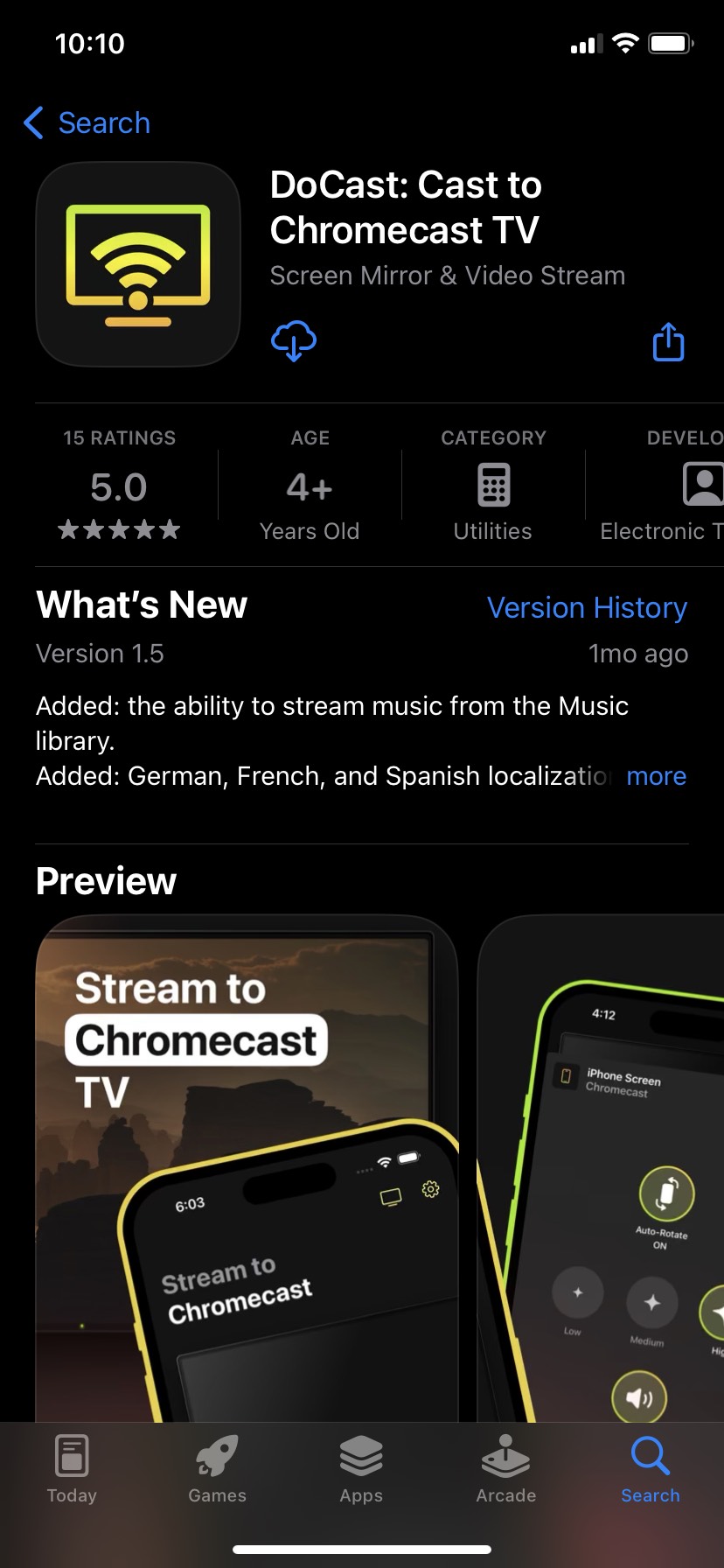
Passo 2: Aprire l’applicazione e lasciare che cerchi i dispositivi Chromecast vicini.
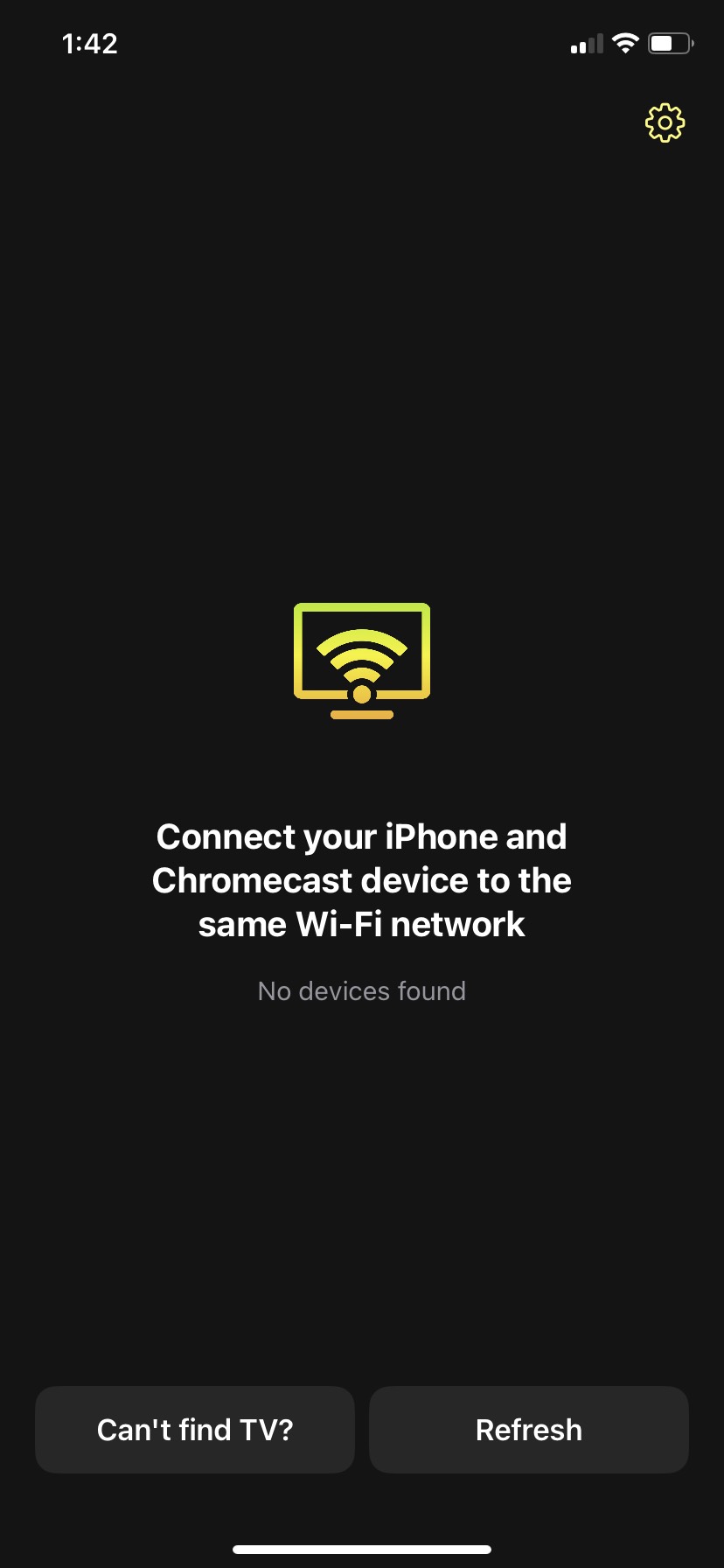
Passo 3: Una volta trovato il dispositivo Chromecast, toccarlo per connettersi.
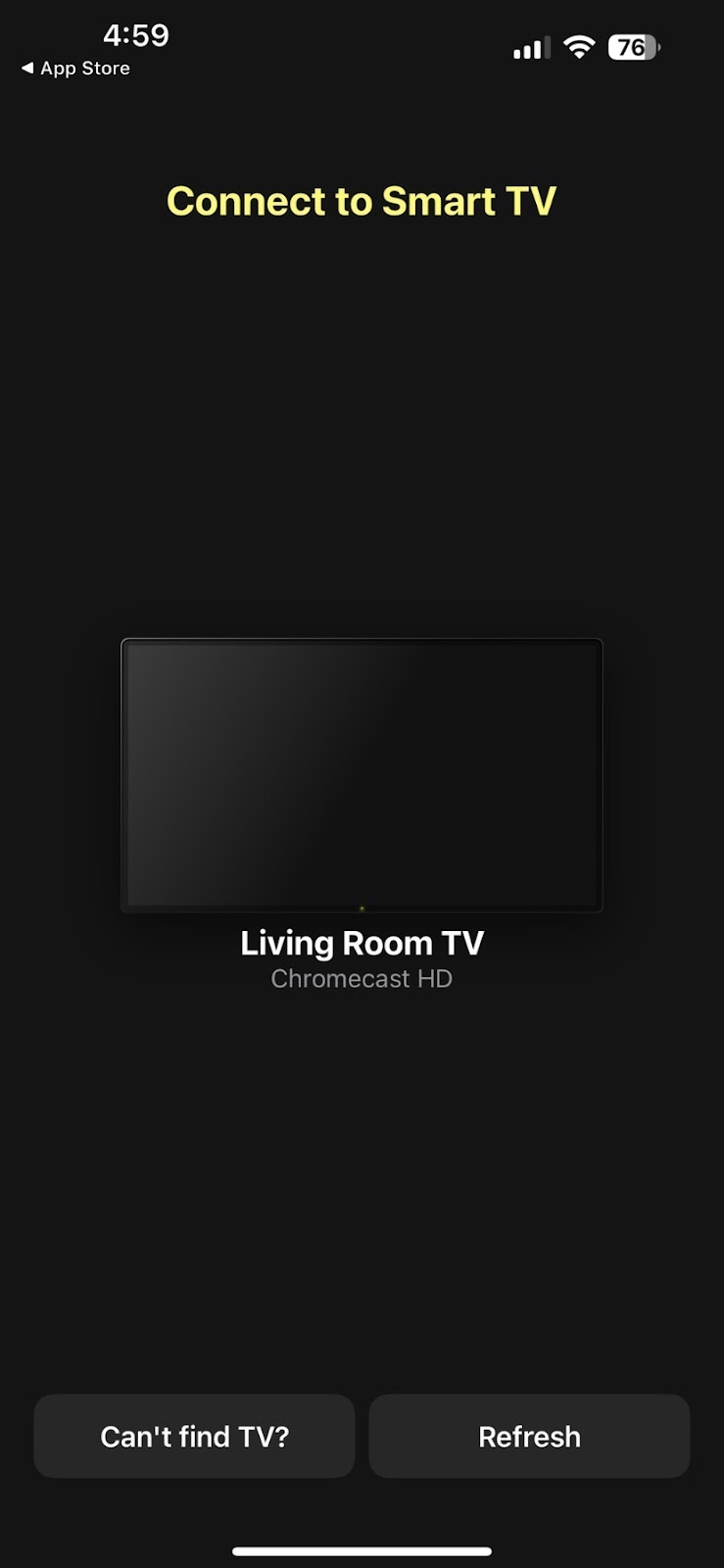
Passo 4: Ora toccare Musica.
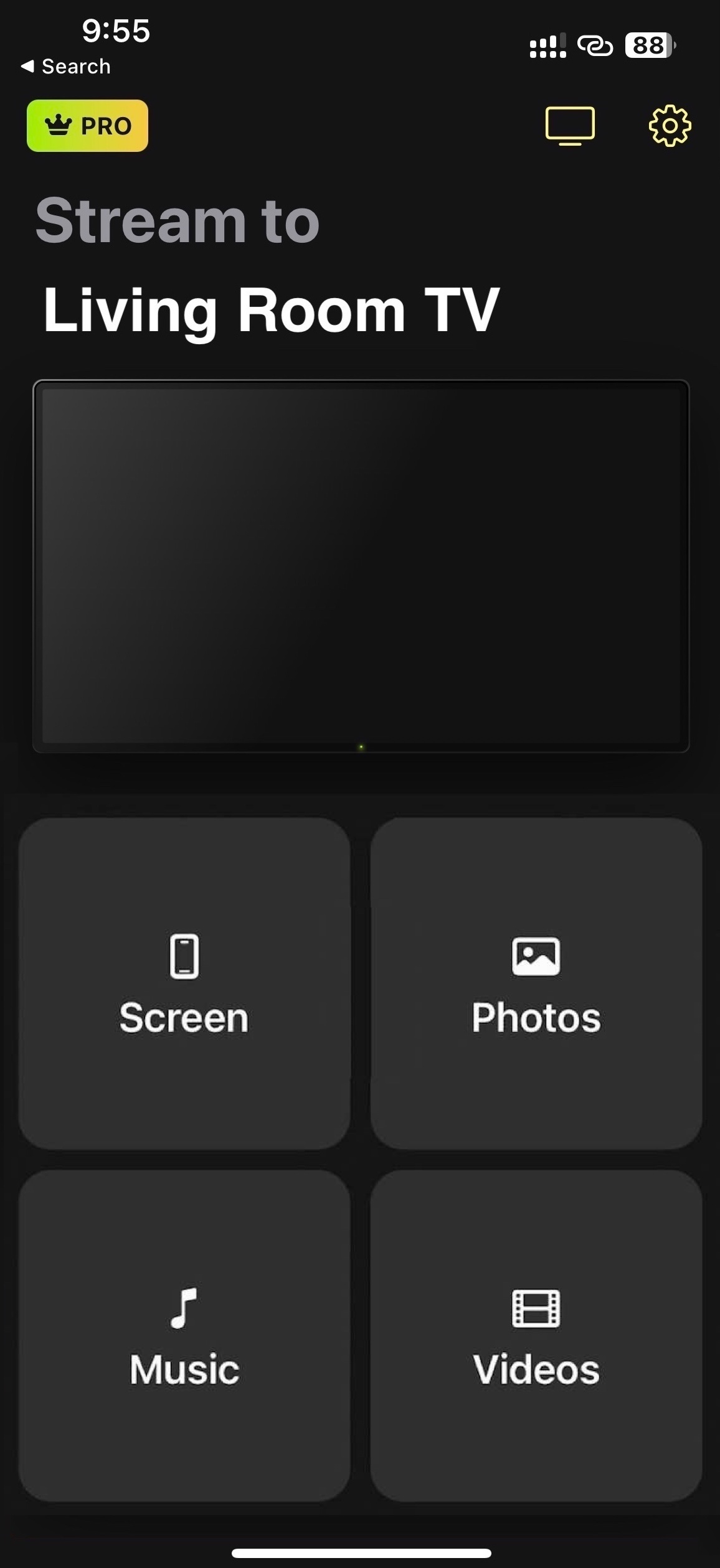
Passo 5: Ora non resta che toccare il brano che si desidera trasmettere in streaming alla TV e il gioco è fatto!
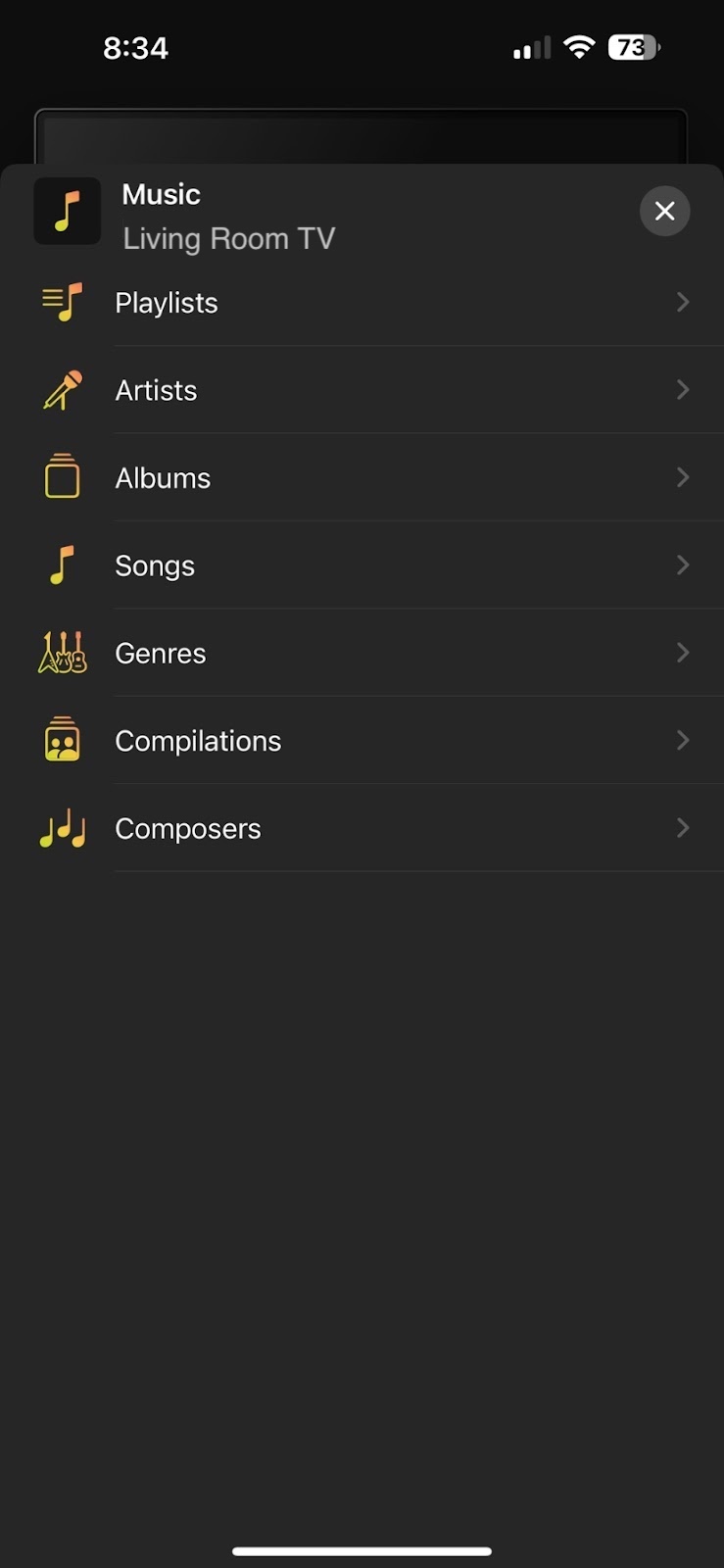
2. Come riprodurre in streaming Apple Music da Mac a Chromecast (o Windows)
Per trasmettere Apple Music da Mac o Windows a Chromecast, è necessario utilizzare il browser Google Chrome. Questo browser ha una funzione di casting integrata che consente di trasmettere qualsiasi cosa aperta in una singola scheda al Chromecast/TV. Di seguito, abbiamo illustrato i passaggi su un Mac, ma potete seguire la stessa guida su un computer Windows.
Ecco come trasmettere musica in streaming tramite Chromecast su Mac:
Passo 1: Per prima cosa, aprite Chrome sul computer e accedete al sito di Apple Music.
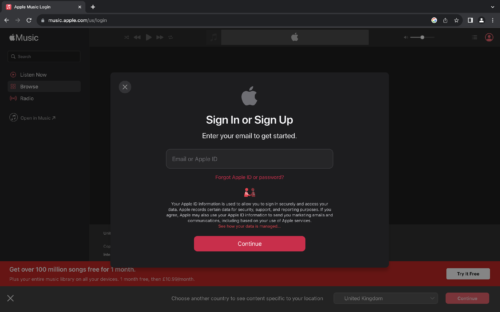
Passo 2: Fare clic sui tre punti verticali nell’angolo in alto a destra e scegliere Cast.
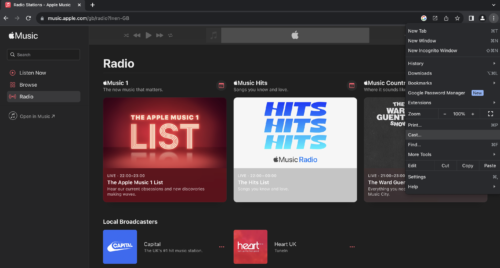
Passo 3: Apparirà un elenco di dispositivi a cui è possibile eseguire il cast. Scegliete il vostro dispositivo Chromecast.
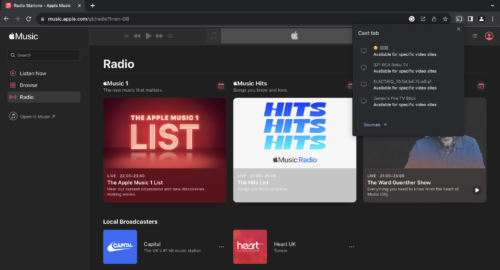
Passo 4: L’intera scheda in cui è aperto Apple Music verrà riprodotta sul televisore Chromecast. Riproducete il brano che volete trasmettere e sarete in grado di ascoltarlo attraverso gli altoparlanti del televisore.
3. Come trasmettere Apple Music da Android a Chromecast
A differenza dell’app Apple Music per iOS, la controparte per Android ha un’icona di casting, che rende molto più semplice lo streaming dei brani preferiti sul televisore. È sufficiente aprire l’app Apple Music su Android e riprodurre il brano che si desidera ascoltare attraverso il televisore.
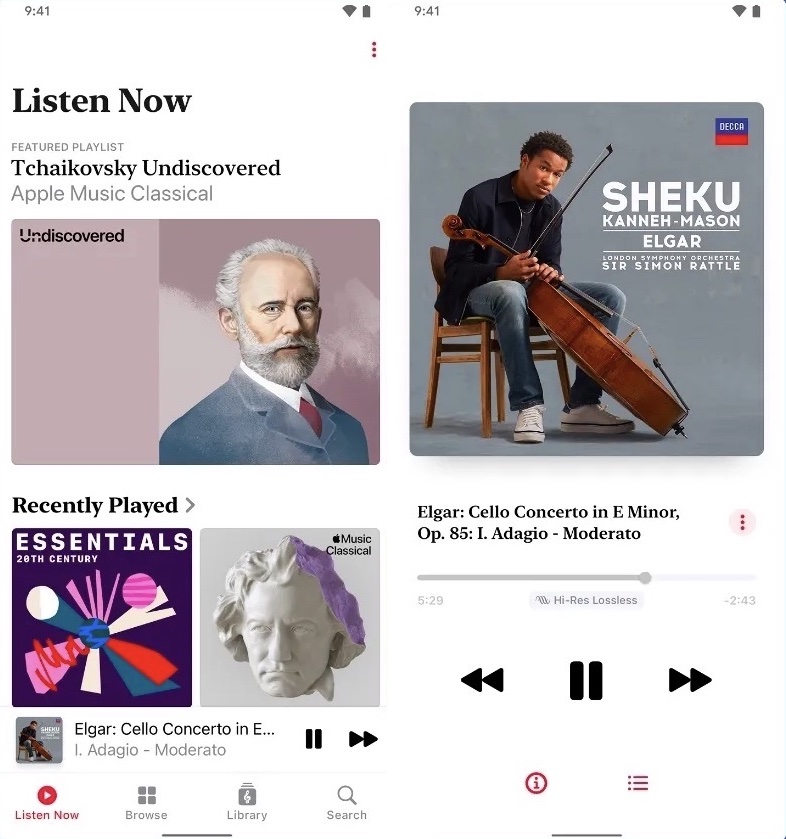
Toccare l’icona di casting (per lo più posizionata nell’angolo in alto a destra) e scegliere il dispositivo Chromecast. Il brano inizierà a essere riprodotto sul televisore. Anche se questo rende le cose molto comode per chi vuole solo trasmettere musica in streaming a un televisore Chromecast, tenete presente che le app con supporto nativo per il casting di solito non dispongono di altre funzioni come il mirroring dello schermo e il casting dei video.
4. Come riprodurre in streaming Spotify su Chromecast
Spotify è una delle più grandi applicazioni di streaming musicale al mondo, quindi è logico che abbia il supporto nativo per il casting. Non solo consente di trasmettere i brani preferiti su un televisore abilitato al Chromecast, ma è anche possibile riprodurre intere playlist e attivare funzioni come la riproduzione casuale e la ripetizione sul proprio iPhone mentre è collegato al dispositivo Chromecast.
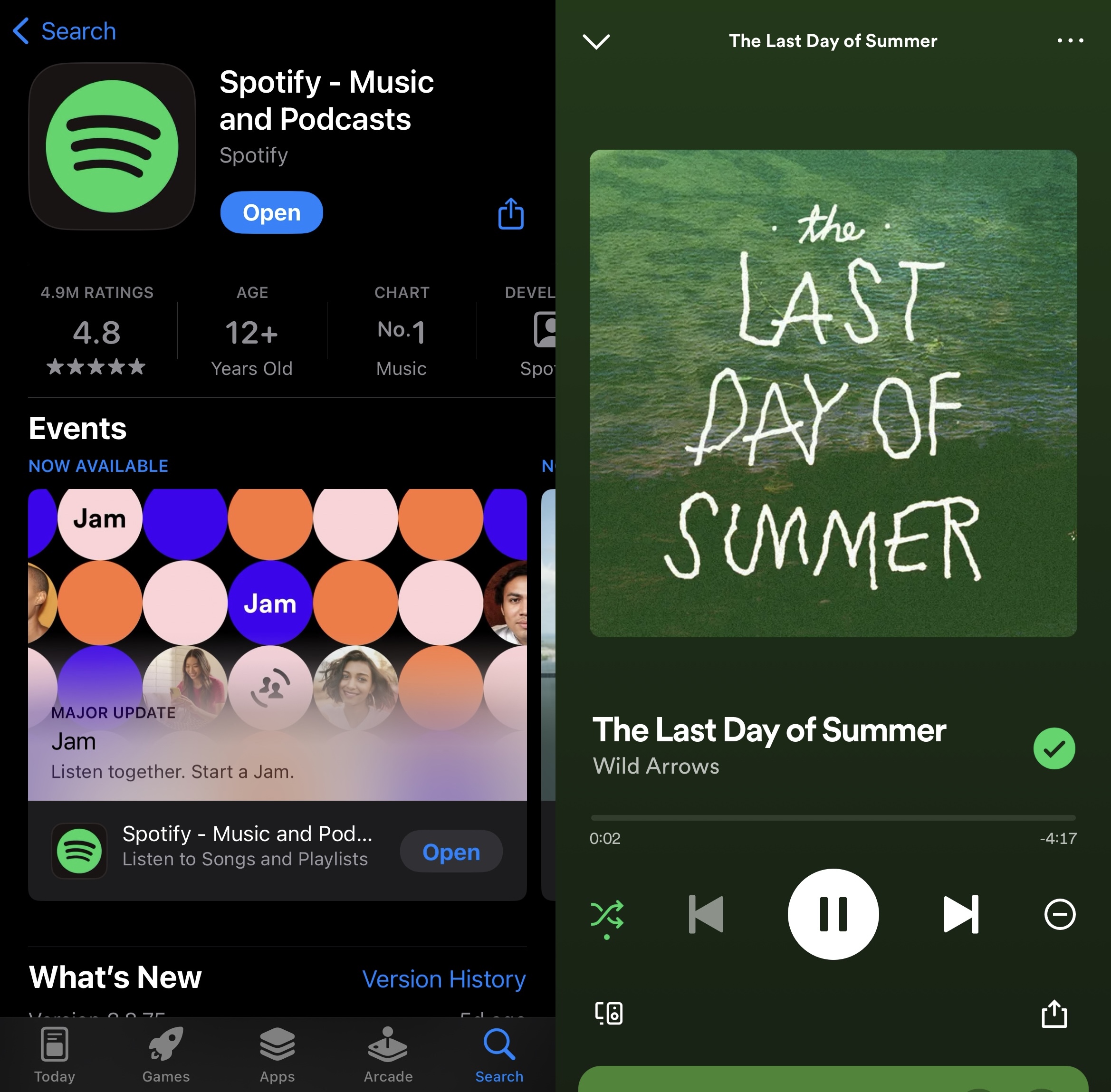
Per trasmettere Spotify su Chromecast, è sufficiente toccare l’icona di casting in basso durante la riproduzione di un brano e scegliere il dispositivo Chromecast. Il brano apparirà sul televisore e sarà possibile controllarlo tramite l’iPhone.
5. Come ascoltare Pandora in streaming su Chromecast
Anche Pandora ha un’icona di casting che consente di trasmettere i brani, le playlist e le stazioni a Chromecast. Sfortunatamente, Pandora è disponibile solo negli Stati Uniti e, proprio come Spotify, mostra annunci pubblicitari se si utilizza la versione gratuita.
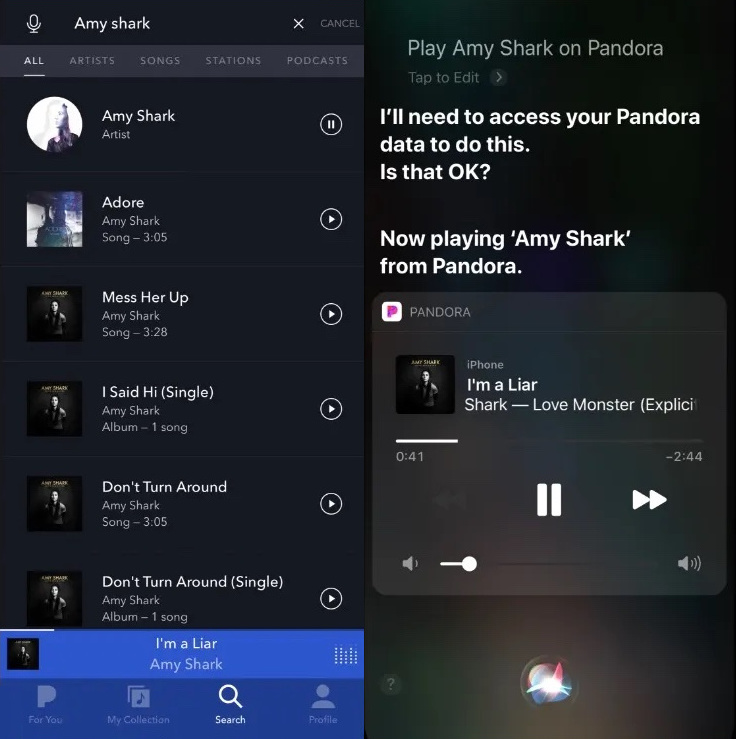
Per trasmettere Pandora in streaming su Chromecast, riproducete un qualsiasi brano sul vostro iPhone e toccate l’icona di casting. Scegliete il dispositivo Chromecast e dovreste essere in grado di ascoltare il brano sul televisore. I controlli di riproduzione sono disponibili sul vostro iPhone e potete anche passare da una stazione all’altra e ascoltare i brani consigliati dall’app.
Conclusioni
Come si può intuire, Chromecast è un dispositivo di streaming estremamente versatile che offre molte altre opzioni oltre alla semplice trasmissione di video. Potete usarlo per trasmettere la vostra musica preferita dall’iPhone alla TV con l’aiuto di app di terze parti e di app con supporto nativo. Mentre Apple Music su iOS non ha il supporto nativo per il casting, potete usare DoCast per trasmettere la musica di iTunes su Chromecast gratuitamente. L’app è molto semplice da usare e consente anche di eseguire il mirroring dello schermo dell’iPhone e di trasmettere foto/video offline. Alcune app native che consentono lo streaming di musica su Chromecast includono Spotify e Pandora. È anche possibile eseguire lo streaming di musica su Chromecast da un telefono Android e da un computer Mac o Windows.





![Applicazioni per il mirroring di Fire TV: Trova la tua soluzione perfetta [Aggiornato al 2024] Fire TV Mirroring Apps: Find Your Perfect Solution [Updated 2024]](https://osx86project.org/software/wp-content/uploads/2024/01/fire-tv-mirroring-apps-218x150.jpg)